Si está trabajando en una hoja de cálculo de Excel (archivo csv) para preparar la información de su producto para enviarnos, será conveniente que comprenda lo que significa cada campo.
Aquí hay una descripción de cada campo. Tenga en cuenta que los campos en rojo son obligatorios y siempre debe agregar esa información a la hoja de cálculo. El resto de los campos son opcionales, pero se recomienda que también agregue la información.
Es importante que NO cambie los campos de título en el archivo de Excel. Por favor, déjalos como están.
Puede descargar un archivo de muestra aquí.
Vaya aquí para obtener la documentación completa sobre cómo trabajar en su archivo CSV.
Por favor, háganos saber si necesita ayuda o tiene preguntas para trabajar con su archivo CSV.
| Handle | Los handles son nombres únicos para cada producto. Pueden contener letras, guiones y números, pero no espacios. Se utiliza un identificador en la URL para cada producto. Por ejemplo, el asa de una «tabla de snowboard para mujeres» debería ser tabla de snowboard para mujeres, y la URL del producto sería https://yourstore.myshopify.com/product/womens-snowboard. Cada línea en el CSV que comienza con un asa diferente es tratado como un nuevo producto. Si desea agregar varias imágenes a un producto, o desea que el producto tenga variantes, debe tener varias líneas con el mismo identificador. |
| Title | El título de tu producto. Ejemplo: snowboard femenino |
| Body (HTML) | La descripción del producto en formato HTML. Esto también puede ser texto sin formato sin ningún formato. |
| Vendor (min. 2 nombres) | El nombre del vendedor de su producto. Por ejemplo, John’s Apparel. |
| Type | El tipo de producto. Por ejemplo, Snowboard. |
| Tags (Pueden dejarse en blanco) | Lista de etiquetas separadas por comas utilizadas para etiquetar el producto. La mayoría de las aplicaciones de hojas de cálculo agregan automáticamente comillas alrededor de las etiquetas. Si está utilizando un editor de texto sin formato, deberá agregar las comillas manualmente. Por ejemplo, «etiqueta1, etiqueta2, etiqueta3». |
| Published | Indica si un producto se publica en su tienda. Los valores válidos son TRUE si el producto se publica en su tienda, o FALSE si el producto está oculto de su tienda. Dejar el campo en blanco publicará el producto. |
| Option 1 Name | Si un producto tiene una opción, ingrese su nombre. Por ejemplo, Color. Para productos con una sola opción, esto debe establecerse en Título. |
| Option 1 Value | Si un producto tiene una opción, ingrese su valor. Por ejemplo, Negro. Para los productos con una sola opción, esto debe establecerse en Título predeterminado. |
| Option 2 Name(Se puede dejar en blanco) | Si un producto tiene una segunda opción, ingrese su nombre. Por ejemplo, tamaño |
| Option 2 Value (Se puede dejar en blanco) | Si un producto tiene una segunda opción, ingrese su valor. Por ejemplo, grande. |
| Option 3 Name(Se puede dejar en blanco) | Si un producto tiene una tercera opción, ingrese su nombre. |
| Option 3 Value (Se puede dejar en blanco) | Si un producto tiene una tercera opción, ingrese el valor de la opción. |
| Variant SKU (puede dejarse en blanco) | El SKU del producto o variante. Esto se utiliza para realizar un seguimiento del inventario con los servicios de seguimiento de inventario. Nota Este campo no se puede dejar en blanco si está utilizando un servicio de cumplimiento personalizado. |
| Variant Grams | El peso del producto o variante en gramos. No agregue una unidad de medida, solo el número. Nota Shopify siempre importará y exportará peso en gramos, incluso si especifica una unidad diferente. Debe utilizar pesos precisos si tiene la intención de ofrecer envíos calculados por el transportista o utilizar un servicio de cumplimiento de terceros. |
| Variant Inventory Tracker(Puede dejarse en blanco) | Incluya su seguimiento de inventario para esta variante o producto. Los valores válidos incluyen shopify, shipwire, amazon_marketplace_web o en blanco si no se realiza un seguimiento del inventario. |
| Variant Inventory Quantity | El número de artículos que tiene en stock de este producto o variante. |
| Variant Inventory Policy | Cómo manejar los pedidos cuando el nivel de inventario para este producto o variante ha llegado a cero. Los valores válidos son denegar o continuar. negar dejará de vender cuando el inventario llegue a 0 y continuará permitiendo que las ventas continúen en niveles de inventario negativos. |
| Variant Fulfillment Service | El servicio de cumplimiento de producto o variante utilizado. Los valores válidos son: manual, shipwire, webgistix, amazon_marketplace_web. Si usa un servicio de cumplimiento personalizado, puede agregar el nombre del servicio en esta columna. Para el nombre personalizado, use solo letras minúsculas. No se permiten espacios: reemplácelos con un guión (-). Se eliminan los períodos y otros caracteres especiales. Por ejemplo, si «Mr. Fulfiller» es el nombre de su servicio de cumplimiento, ingrese mr-fulfiller en el archivo CSV. Nota Debe tener un servicio de cumplimiento personalizado configurado en su administrador de Shopify antes de poder agregar el nombre del servicio en esta columna. |
| Variant Price | El precio del producto o variante. No coloque ningún símbolo de moneda allí Por ejemplo, 9.99. |
| Variant Compare at Price | El «Comparar al precio» «del producto o variante. No coloque ningún símbolo de moneda allí. Por ejemplo, 9.99. |
| Variant Requires Shipping(blank = FALSE) | La opción de solicitar el envío. Los valores válidos son True, False o en blanco. |
Variant Taxable (blank = FALSE) |
Aplicar impuestos a esta variante. Los valores válidos son true, false o en blanco. |
| Variant Barcode (Puede dejarse en blanco) | El código de barras, ISBN o UPC del producto. |
| Image Src | Ingrese la URL de la imagen del producto. Shopify descargará las imágenes durante la importación y las volverá a cargar en su tienda. Estas imágenes no son específicas de una variante. La columna de imagen variante es donde se especifican las imágenes variantes. Nota No podrá cambiar el nombre de archivo de su imagen después de que esa imagen se haya cargado en su tienda. No suba imágenes que tengan _thumb, _small o _mediumsuffixes en sus nombres. |
| Image Alt Text (Puede dejarse en blanco) | El texto que describe una imagen. Útil si no se puede mostrar una imagen o si un lector de pantalla pasa sobre una imagen, el texto reemplaza este elemento. |
| Gift Card | Indica si el producto es una tarjeta de regalo o no. Los valores válidos son VERDADERO o FALSO. La adición de esta columna también le permite editar otros detalles de la Tarjeta de regalo, como las columnas Cuerpo o Etiquetas, e importar estos cambios. Una tarjeta de regalo solo se puede crear y activar en el administrador de Shopify. Inicialmente no puede crear una tarjeta de regalo a través de una importación CSV de producto. |
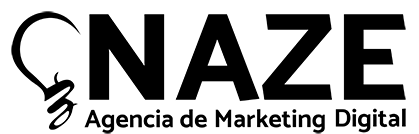
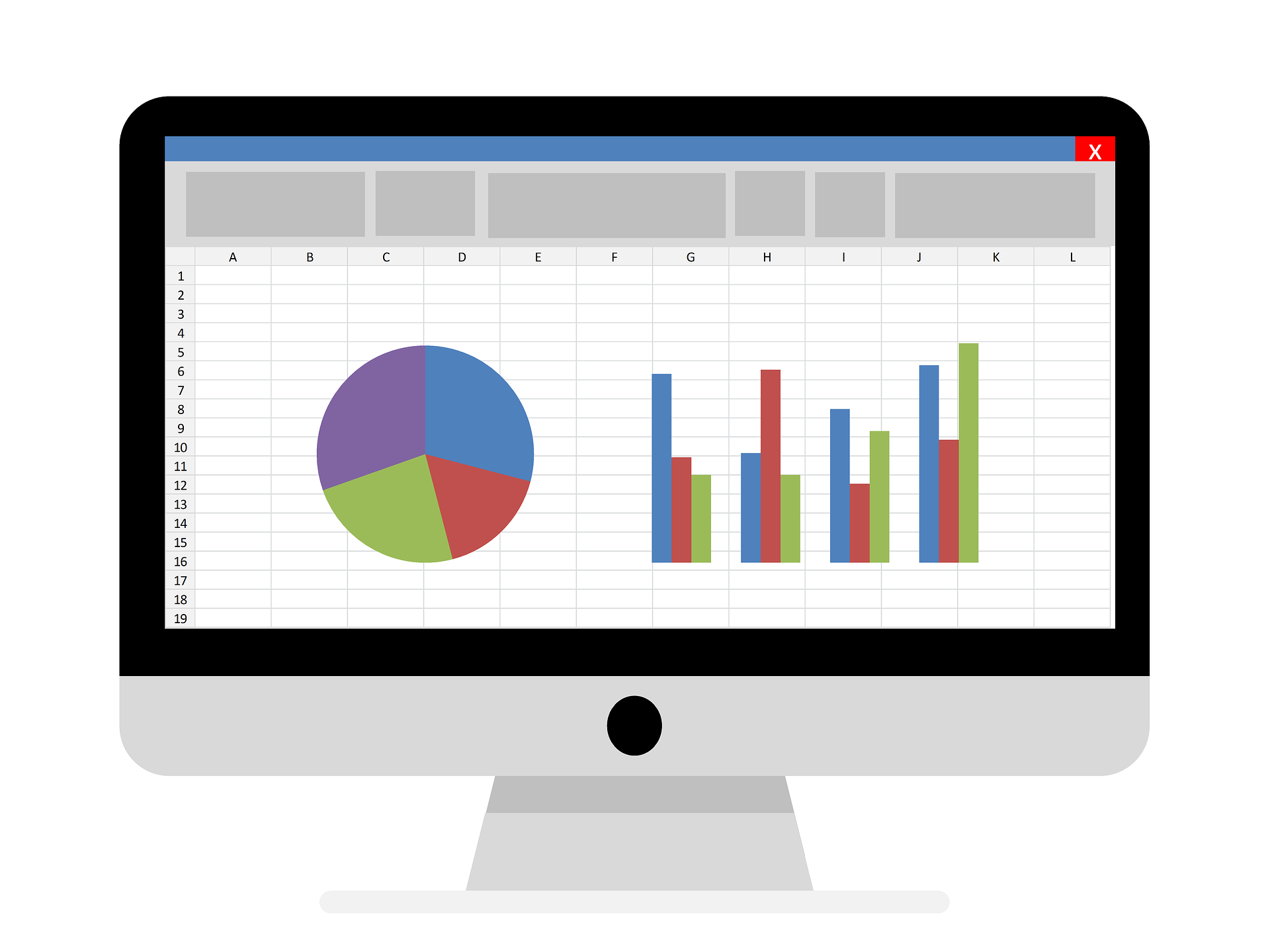
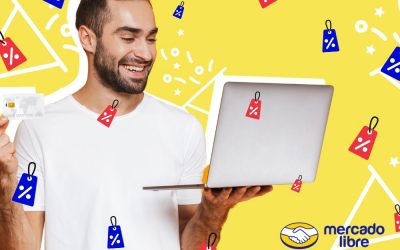

0 comentarios